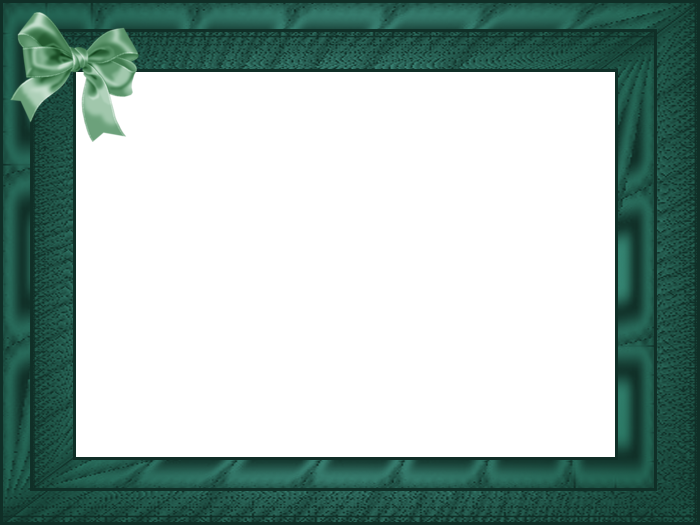-Рубрики
- все для ФШ и PSP (455)
- клипарты (219)
- скрап-набор (93)
- фоны (71)
- наборы для коллажа (5)
- кисти (2)
- маски (1)
- экшены (1)
- плагины и фильтры (1)
- заданные формы (1)
- стили (1)
- шрифты (1)
- кулинария (326)
- выпечка (116)
- вторые блюда (72)
- салаты (30)
- закуски (20)
- торты (8)
- готовим в горшочках (5)
- рыбный день (4)
- готовим в микроволновке (4)
- запеканки (3)
- супы (2)
- советы (2)
- варенье (2)
- консервирование (1)
- праздничное меню (1)
- рецепты поста (1)
- уроки (208)
- уроки фотошоп (125)
- corel (51)
- видеоуроки фотошоп (8)
- GIMP (4)
- секреты ФШ (2)
- Jasc Animation Shop (1)
- для дневника (72)
- схемы (12)
- разделители (12)
- моя музыка (7)
- Лиру (6)
- рамочки (3)
- флеш игры (2)
- картинки (56)
- цветы (11)
- девушки (10)
- натюрморты (9)
- ангелы (1)
- фонтаны (1)
- валентинки (1)
- праздники (31)
- стихи (21)
- генераторы (21)
- юмор (18)
- котоматрица (2)
- программы (16)
- здоровье (11)
- полезное (10)
- красота (9)
- уход за лицом (3)
- прически (3)
- похудение (2)
- мои работы (8)
- коллажи (5)
- открытки (3)
- интересно (7)
- легенды (6)
- для дома (6)
- друзьям (5)
- притчи (5)
- детям (4)
- личное (2)
- компьютер (2)
- психология (2)
- книги (1)
- рукоделие (1)
- вязание спицами (1)
- видео (1)
-Метки
-Музыка
- Виктория Ильинская. Задержи. Очень очень красивая песня.
- Слушали: 91501 Комментарии: 4
- ***Кабриолет_БЕЛАЯ РОЗА***
- Слушали: 11183 Комментарии: 2
- Chris Spheeris
- Слушали: 33765 Комментарии: 0
- MYLENE FARMER
- Слушали: 49652 Комментарии: 1
- Рада Рай - "Последняя любовь"
- Слушали: 1752 Комментарии: 0
-Поиск по дневнику
-Статистика
Записи с меткой создание рамки в фотошопе
(и еще 5 записям на сайте сопоставлена такая метка)
Другие метки пользователя ↓
PNG corel gimp анимация анимация онлайн анимашки братья наши меньшие видеоуроки вопросы по лиру все для фотошоп вторые блюда выпечка генераторы для дневника закуски картинки клипарт клипарты коллаж коллаж в фотошопе куколки легенды о цветах линеечки моим друзьям надписи для комментариев надписи на картинках новый год открытки пирог плагины помоги себе сам праздники психология рамочки рецепты розы салаты скрап- набор скрап- наборы скрап-набор скрап-наборы смешные истории создание рамки в фотошопе стихи темы для дневника уроки уроки фотошоп фоны фотошоп цветы
Урок по созданию рамок |
Это цитата сообщения xTanchikx [Прочитать целиком + В свой цитатник или сообщество!]
Предлагаю ещё один способ для создания оригинальных рамок…

Метки: создание рамки в фотошопе |
Рамочки с помощью маски (урок фотошопа) |
Это цитата сообщения Mademoiselle_Viv [Прочитать целиком + В свой цитатник или сообщество!]
Метки: создание рамки в фотошопе |
Рамка-Внутренняя тень |
Это цитата сообщения ЭМИЛЛИ [Прочитать целиком + В свой цитатник или сообщество!]
|
Метки: создание рамки в фотошопе |
Как сделать рамку с размытым краем или применяем Feather |
Это цитата сообщения Mademoiselle_Viv [Прочитать целиком + В свой цитатник или сообщество!]

Вы наверняка видели такой эффект, особенно часто это использовалось на старых черно-белых снимках. Но согласитесь, в нем что-то есть, некий романтизм, воздушность. Поэтому он смотрится интересно и на цветных снимках.
В Фотошоп есть возможность растушевывать выделение, и отвечает за это функция Feather (Растушевка), но давайте сразу перейдем к практике и посмотрим, как это работает.
Открываем снимок и инструментом ![]() (М) создаем прямоугольную рамку выделения.
(М) создаем прямоугольную рамку выделения.

Не обязательно прямоугольную, можно создать овальную рамку, все получиться точно также, только растушевываться будет овал.

Вот теперь мы применим растушевку выделения: Select(Выделение) – Modify (Модифицировать) – Feather (Растушевка)

и у вас откроется окошко, в котором вы задаете радиус растушевки. Его вам нужно будет подбирать экспериментальным путем. Радиус будет зависеть от разрешения снимка и от того, насколько сильно у вас должен быть размыт край.

Углы рамки выделения после применения растушевки должна округлиться.
Если вы нарисовали овальную рамку, то рамка выделения не измениться.

Теперь нам нужно инвертировать выделение: Select (Выделение) – Inverse (Инвертировать). Теперь “Бегущие муравьи” или пунктирная линия выделения стала двойной. Одна осталось там же, и появилась вторая по периметру фотографии.

А теперь переходим к финальному аккорду.
Нажимаем клавишу Del – и мы получили растушеванную рамку. Причем растушевываться она будет к тому цвету, который обозначен в качестве цвета заднего плана. В данном случае – прозрачный.

или
Ну и перед тем, как закончить хочу дать вам одно важное сочетание клавиш, чтобы вам было проще экспериментировать.
Ctrl + Alt +Z — удерживая Ctrl + Alt, нажимаем Z столько раз, сколько отмен мы хотим сделать. По умолчанию доступна отмена двадцати действий.

Удачных работ!
Курсы Фотошоп
Метки: создание рамки в фотошопе |
| Страницы: | [1] |